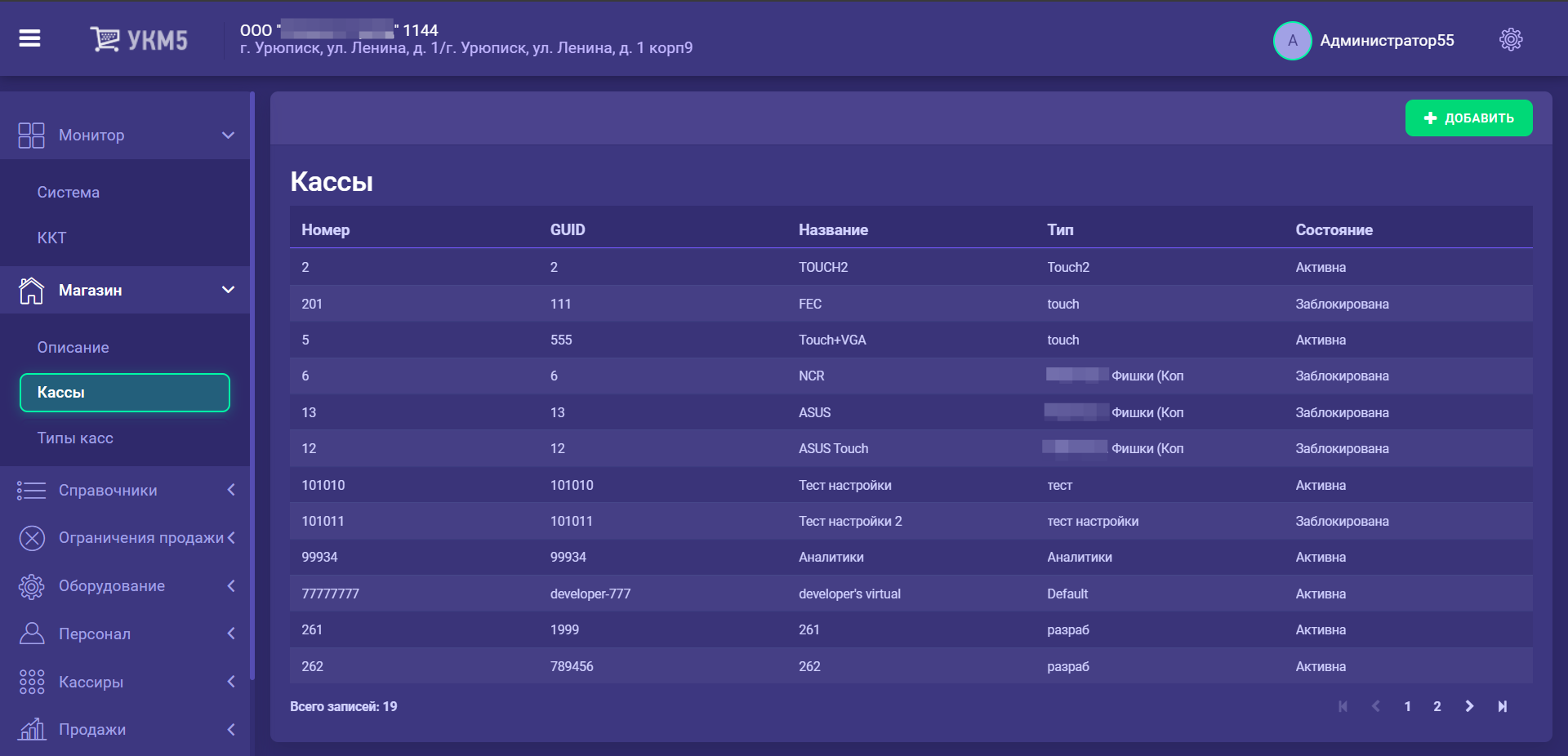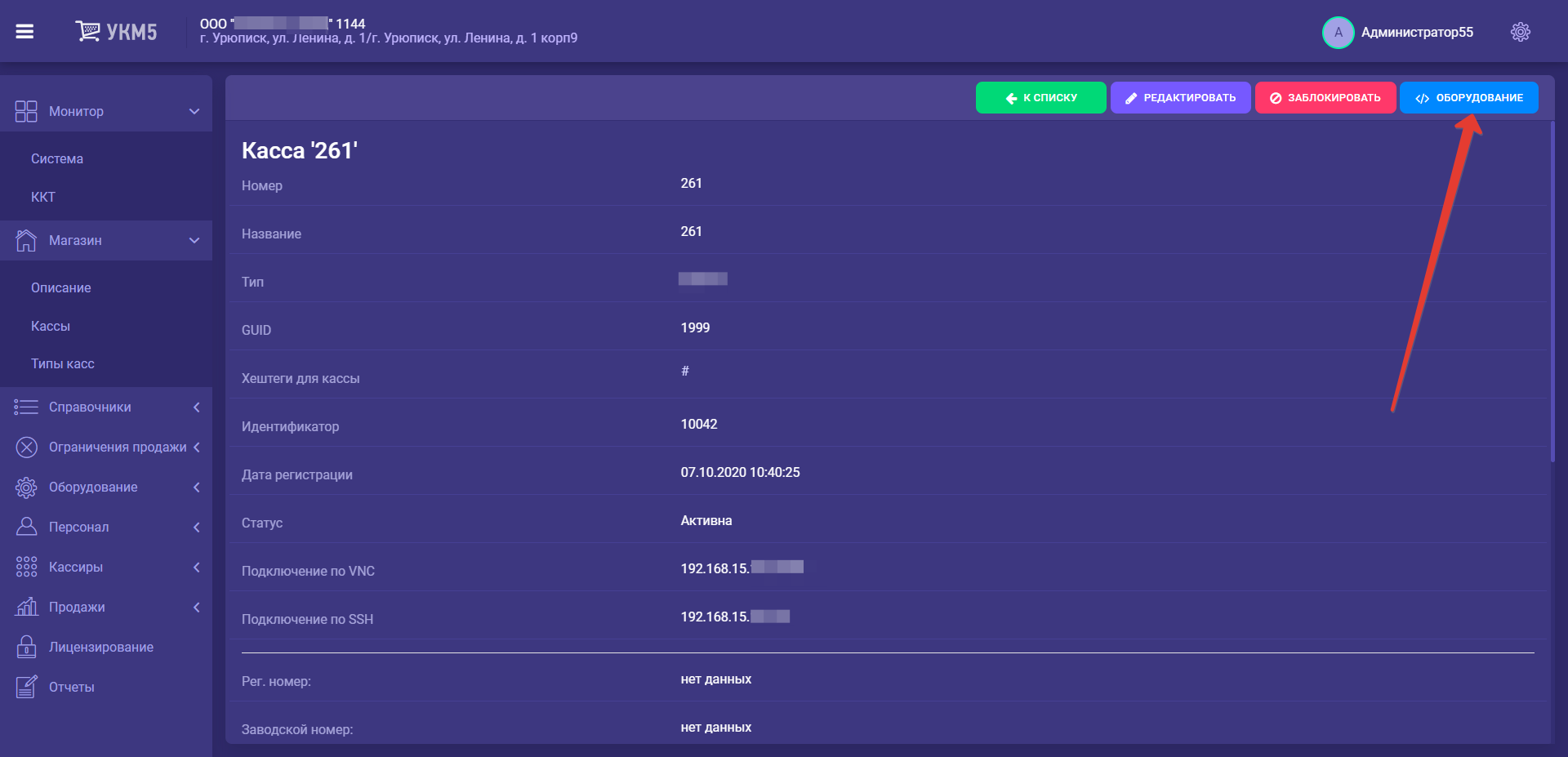| Оглавление |
|---|
Общие настройки
Чтобы начать пользоваться функционалом системы автоматического распознавания СуперМаг Vision на базе кассового решения УКМ 5, необходимо получить у представителя команды СуперМаг Vision идентификатор партнера (partnerId) и лицензионный ключ (camSerialNumber). Дальнейшие настройки на стороне УКМ 5 подробно описаны ниже.
...
Настройки весов нужно сохранить.
Обучение СуперМаг Vision распознаванию штучных товаров
Наряду с весовыми, система СуперМаг Vision способна автоматически распознавать и немаркированные штучные товары. Для этого ей нужна база изображений таких товаров. Чтобы ее создать, товары, распознаванию которых нужно обучить систему СуперМаг Vision, загружаются в УКМ 5 из внешней системы с особым признаком (Send_to_recognition =true), при обработке которого касса получает сигнал о необходимости собрать данные о товаре, то есть сфотографировать его и передать информацию о его коде и изображении в систему видео-распознавания.
Когда кассир сканирует или вводит вручную код товара, содержащего атрибут Send_to_recognition = true, касса выводит на экран сообщение "Положите товар на весы!" и, как только товар оказывается на весах, фотографирует его и отправляет данные о нем в систему СуперМаг Vision, после чего товар автоматически добавляется в чек. Если сканируется или вводится товар с параметром Send_to_recognition = false, то дальнейшая работа с товаром идет в штатном режиме, без процесса обучения системы СуперМаг Vision. Кассир также может прервать процесс обучения системы СуперМаг Vision вручную, нажав клавишу/кнопку Отмена при запросе кассы положить товар на весы. В таком случае, товар просто добавится в чек, но он не будет сфотографирован и данные о нем не будут переданы в систему СуперМаг Vision.
Для корректной работы распознавания штучных товаров, тем не менее, необходимо обеспечить наличие весов или их эмулятора.
Для имитации весов достаточно произвести настройки на кассовом сервере по адресу: Магазин – Кассы, где нужно выбрать соответствующую кассу, нажав на ее название:
В открывшемся окне необходимо выбрать вкладку Оборудование:
В конфигурационном файле scale_fake.conf (hardware/scale/scale_fake.conf) необходимо указать следующие параметры:
| Блок кода | ||||
|---|---|---|---|---|
| ||||
# Системный файл.
### Изменения не вносить! ###
#
{
"scale.fake": {
params : {
scaleName = FakeScale
scaleNum = 0
timeout = 10
stable = true
} |
Выполненные настройки необходимо сохранить.
Примечание. Исключено использование эмулятора весов при подключенных фактических весах. При работе с фактическими весами, штучный товар необходимо размещать под камерой на весовой платформе. При использовании эмулятора весов, товар можно размещать на любой ровной и стабильной поверхности, попадающей в фокус камеры.